Page 1

BEDIENUNGSANLEITUNG
Wir gratulieren Ihnen zu Ihrer Entscheidung
für den iiyama TFT-Monitor und bedanken
uns für das Vertrauen, das Sie uns
entgegenbringen. Damit Ihre Arbeit nicht
durch Fehleinstellungen getrübt wird, bitten
wir Sie, sich einige Minuten Zeit zu nehmen
und dieses Handbuch durchzulesen, bevor
Sie Ihren neuen iiyama TFT-Monitor das
erste Mal in Betrieb nehmen.
Bitte bewahren Sie diese Anleitung zum
späteren Nachschlagen sorgfältig auf.
DEUTSCH
Page 2
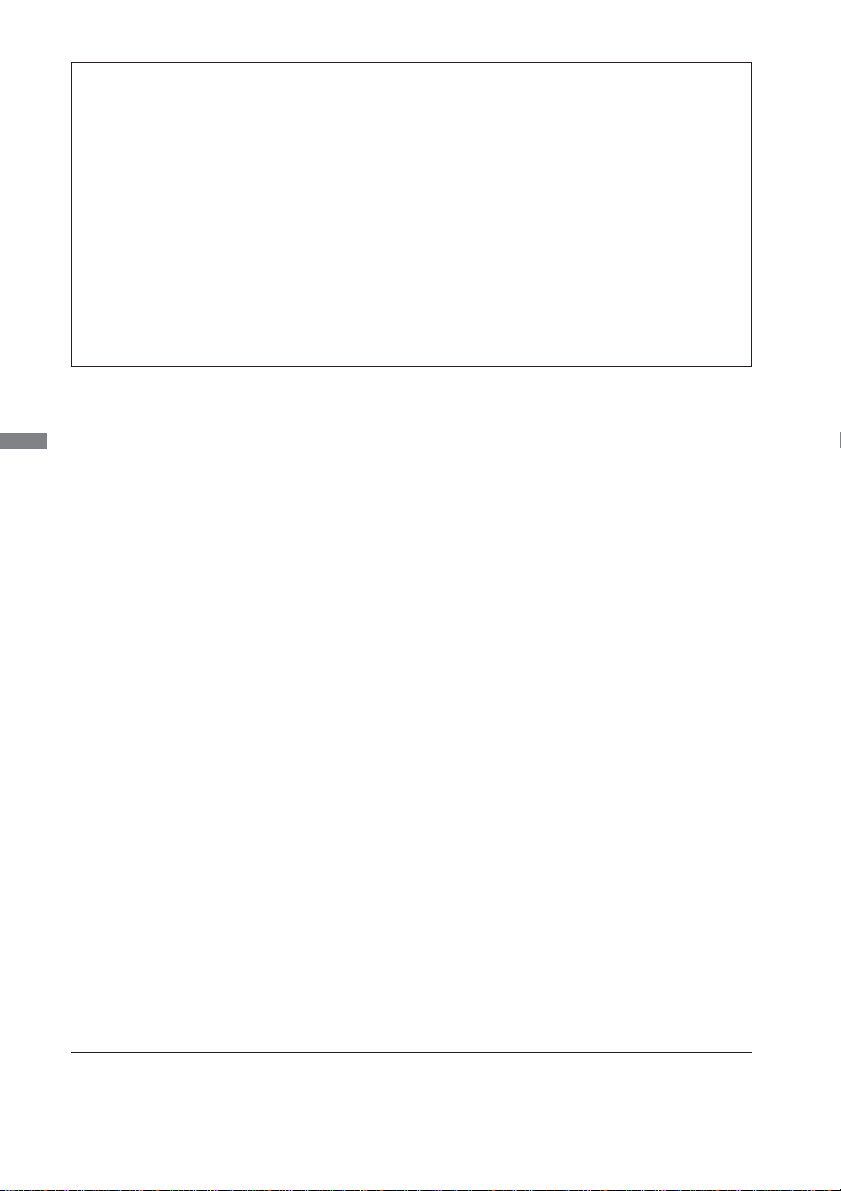
ERKLÄRUNG DER CE-KONFORMITÄT
Dieser LCD Flachbildschirm entspricht den Anforderungen der EG/EU Richtlinien 2014/30/EU,
“EMV Richtlinie”, 2014/35/EU, “Niederspannungsrichtlinie”, 2009/125/EG, “ErP Richtlinien” und
2011/65/EU, “RoHS Richtlinien”.
Die Anforderungen zur Störfestigkeit werden eingehalten bei einer Benutzung im Wohnbereich,
in Geschäfts- und Gewerbebereichen sowie in Kleinbetrieben, sowohl innerhalb als auch
ausserhalb der Gebäude.
Alle Einsatzorte sind dadurch gekennzeichnet, dass sie direkt an die öffentliche
Niederspannungs- Stromversorgung angeschlossen sind.
IIYAMA CORPORATION: Wijkermeerstraat 8, 2131 HA Hoofddorp, The Netherlands
Modell Nr. : PL2738M
DEUTSCH
Änderungsrechte vorbehalten.
Alle verwendeten Handelsnamen und -marken sind Eigentum der jeweiligen Besitzer.
Als ENERGY STAR
Bestimmungen für effi ziente Energienutzung entspricht.
®
- Partner hat iiyama sichergestellt, dass dieses Produkt den ENERGY STAR® -
Page 3
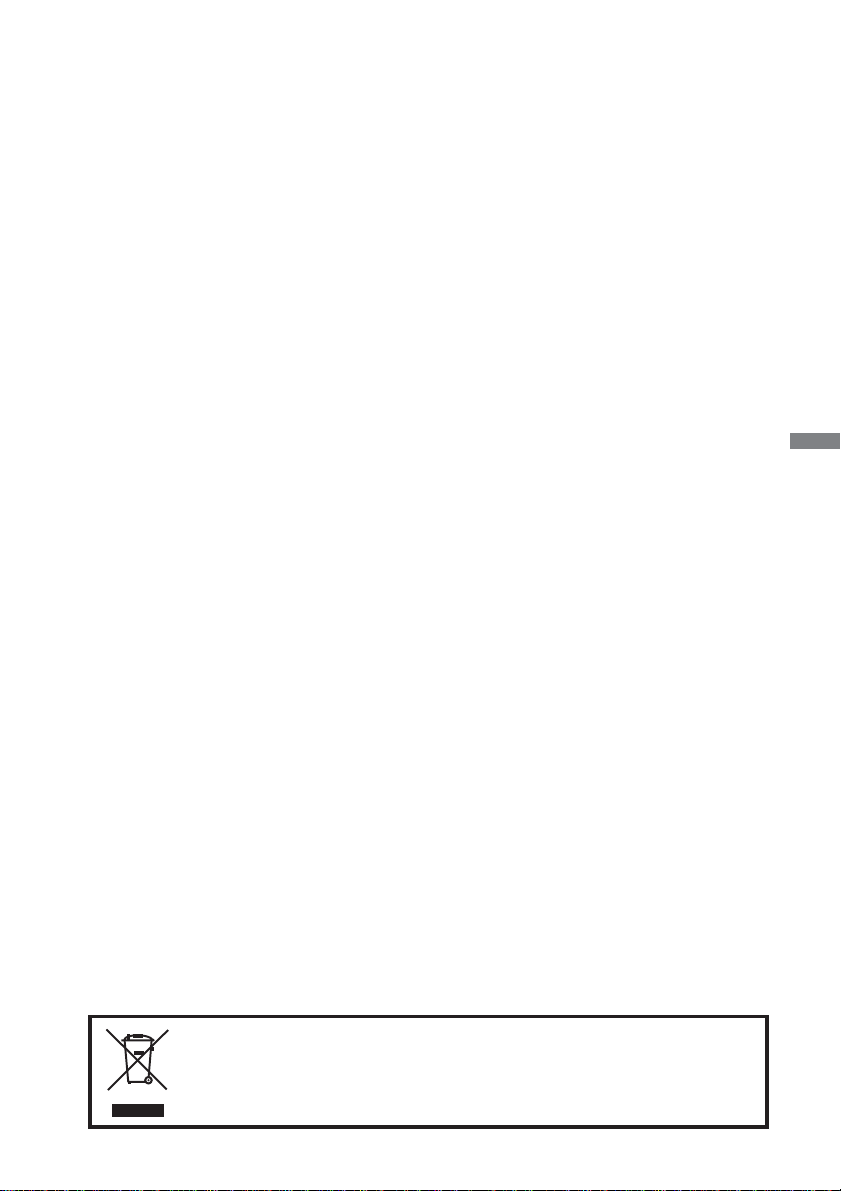
INHALTSÜBERSICHT
FÜR IHRE SICHERHEIT ......................................................................1
SICHERHEITSHINWEISE ..............................................................1
BESONDERE HINWEISE ZU LCD-MONITOREN ..........................3
KUNDENDIENST ............................................................................ 3
REINIGUNGSHINWEISE ................................................................3
VOR DER BEDIENUNG DES MONITORS ..........................................4
LEISTUNGSMERKMALE ................................................................4
PACKUNGSINHALT ........................................................................4
WAND- DECKENMONTAGE ..........................................................5
EINBAU-GERÄTE / VORRICHTUNGEN ........................................5
BEDIENUNGSELEMENTE UND ANSCHLÜSSE ........................... 6
MONITOR ANSCHLIESSEN ...........................................................7
COMPUTER-EINSTELLUNG ..........................................................9
MONITOR BEDIENEN .......................................................................10
MENÜINHALT EINSTELLEN ........................................................11
ENERGIEVERWALTUNG .............................................................17
FEHLERSUCHE .................................................................................18
INFORMATIONEN ZUM RECYCLING ...............................................19
ANHANG ...........................................................................................20
TECHNISCHE DATEN ..................................................................20
ABMESSUNGEN ..........................................................................21
KONFORMES TIMING ..................................................................21
DEUTSCH
Wir empfehlen Ihnen, gebrauchte und nicht mehr benötigtes Equipment
fachgerecht zu recyceln. Nützliche Informationen hierzu erhalten Sie bei Ihrem
Fachhändler, Ihrem iiyama Service-Center und im Internet unter: www.iiyama.
com.
Page 4
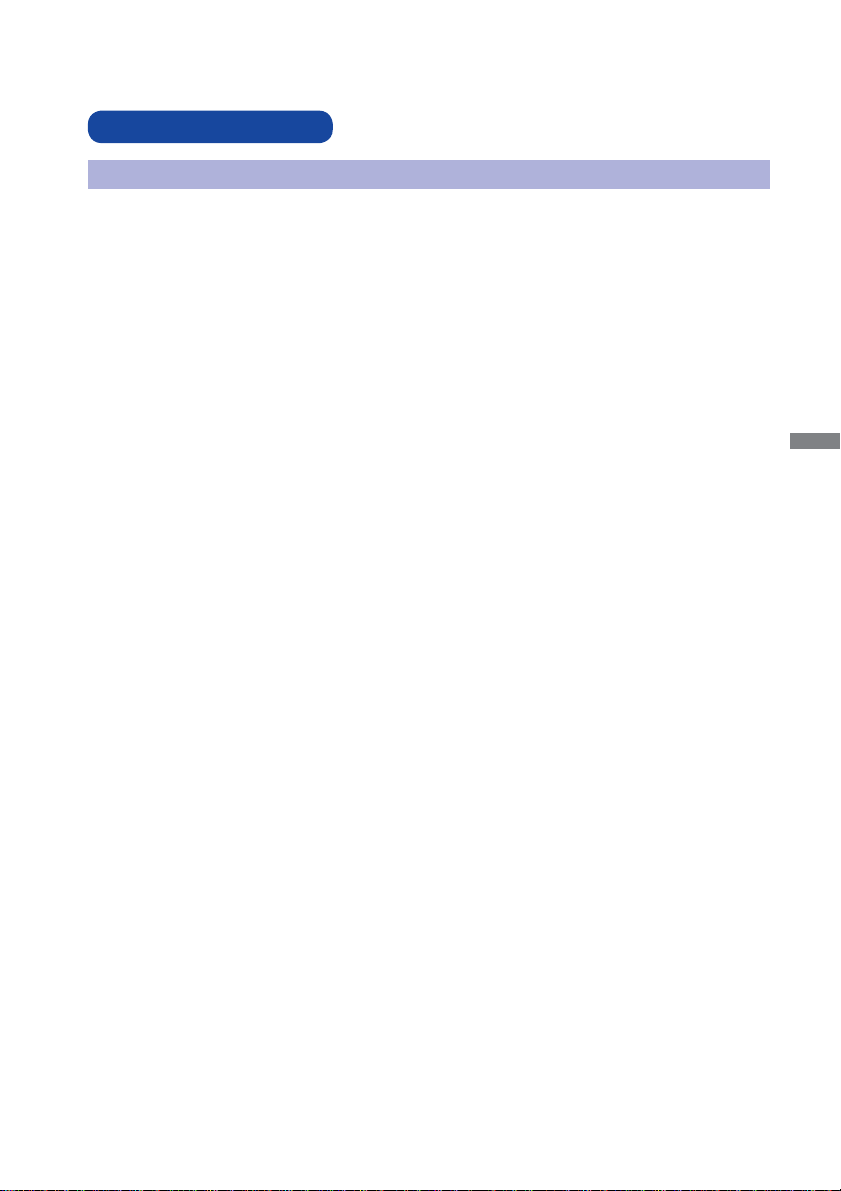
FÜR IHRE SICHERHEIT
SICHERHEITSHINWEISE
ACHTUNG
BEI GEFAHR ABSCHALTEN
Sollten Sie irgendwelche unnormalen Erscheinungen wie Rauch, Geräusche oder Gerüche
bemerken, schalten Sie sofort den Monitor aus und trennen Sie den Netzstecker vom Gerät.
Benachrichtigen Sie dann bitte Ihren Fachhändler oder das iiyama Service-Mitte. Fortgesetzter
Bertrieb kann gefährlich sein und zu einem Brand oder zu Stromschlägen führen.
GEHÄUSE NIEMALS ÖFFNEN
Im Innern des Gerätes sind spannungsführende Teile frei zugänglich. Bei Entfernung des Gehäuses
setzen Sie sich der Gefahr aus, einen Brand auszulösen oder einen Stromschlag zu erleiden.
KEINE FREMDGEGENSTÄNDE IN DAS GERÄT STECKEN
Bitte führen Sie keine festen Gegenstände oder fl üssigen Materialien in den Monitor ein. Im Falle
eines Unfalls schalten Sie bitte Ihren Monitor sofort ab und trennen Sie den Netzstecker vom
Gerät. Benachrichtigen Sie dann bitte Ihren Fachhändler oder das iiyama Service-Mitte. Sollte sich
ein Gegenstand im Innern des Monitors befi nden, kann das zu einem Brand, Kurzschlüssen oder
anderen Beschädigungen führen.
STELLEN SIE DEN MONITOR AUF EINE SICHERE UND STABILE UNTERLAGE
Sollten Sie den Monitor fallen lassen, besteht Verletzungsgefahr.
BENUTZEN SIE DEN MONITOR NICHT IN DER NÄHE VON WASSER
Benutzen Sie den Monitor nicht an einer spritzwassergefährdeten Stelle. Sollte Wasser in den
Monitor gelangen, kann dies zu Brandgefahr oder Stromschlägen führen.
BEACHTEN SIE DIE RICHTIGE BETRIEBSSPANNUNG
Achten Sie auf die Einhaltung der spezifi zierten Spannungswerte. Die Benutzung einer falschen
Stromspannung kann zu Fehlfunktionen, Brandgefahr oder Stromschlägen führen.
KABEL SCHÜTZEN
Schützen Sie Ihre Kabel vor mechanischer Belastung (Quetschung, Zug). Beschädigte Kabel führen
zu Brandgefahr oder Kurzschlüssen.
WIDRIGE WETTERBEDINGUNGEN
Es empfielt sich, den Monitor nicht während heftiger Gewitter zu benützen, da es durch
Spannungsschwankungen zu Fehlfunktionen kommen kann. Um Stromschläge zu vermeiden, ist es
ratsam, während solch widriger Witterungsbedingungen das Stromkabel nicht zu berühren.
DEUTSCH
FÜR IHRE SICHERHEIT 1
Page 5
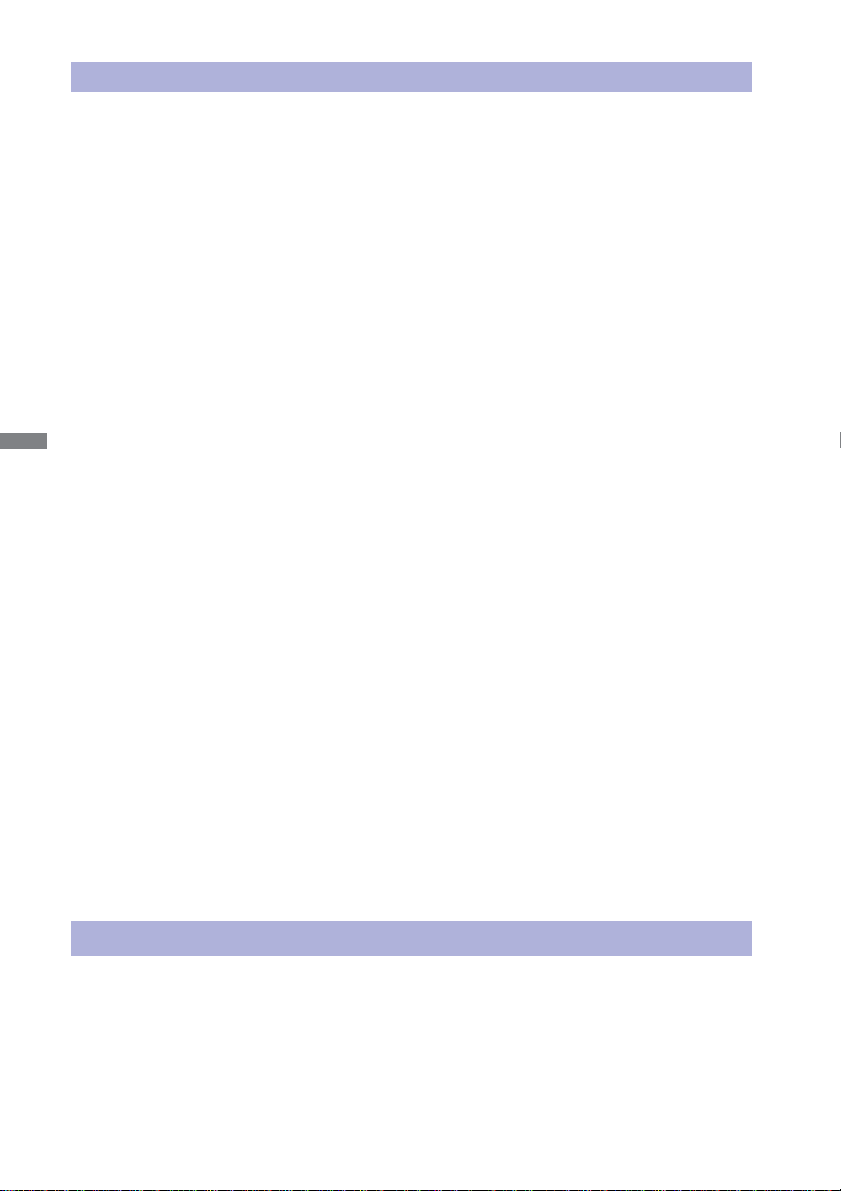
VORSICHT
UMGEBUNGSBEDINGUNGEN
Installieren Sie den Monitor nicht in Umgebungsbedingungen, wo es rapide
Temperaturschwankungen, hohe Luftfeuchtigkeit oder stark staubige Luft gibt, da es sonst zu
Brandgefahr, Kurzschlüssen oder anderen Beschädigungen kommen kann. Vermeiden Sie es
ebenfalls, den Monitor so aufzustellen, dass er direkter Sonneneinstrahlung oder einer anderen
Lichtquelle ausgesetzt wird.
STELLEN SIE DEN MONITOR NICHT AUF EINE WACKLIGE UNTERLAGE
Der Monitor könnte herunterfallen und jemanden verletzen. Bitte legen Sie ebenfalls keine schweren
Gegenstände auf den Monitor und achten Sie darauf, dass die Kabel so verlegt sind, dass niemand
darüber stolpern kann und sich dabei verletzt.
BELÜFTUNG SICHERSTELLEN
Die Lüftungsschlitze sollen für ausreichende Belüftung sorgen. Achten Sie darauf, dass Sie die
Belüftungsschlitze des Monitors nicht verdecken, da ansonsten Brandgefahr besteht. Um ausreichende
Belüftung zu gewährleisten, lassen Sie bitte mindestens 10 cm Platz zwischen Monitor und Wand.
Entfernen Sie auf keinen Fall den Kipp-/Schwenkfuss. Die Lüfungsschlitze auf der Rückseite des
DEUTSCH
Gehäuses werden blockiert und es kann zu einer Überhitzung des Monitors kommen, wenn der Fuss
entfernt wird. Die Aufstellung des Monitors auf dem Rücken, seitlich oder auf dem Kopf liegend kann
zu Beschädigungen führen. Achten Sie darauf, dass Sie den Monitor auf eine feste Unterlage stellen.
ENTFERNEN SIE DIE KABEL, BEVOR SIE DEN MONITOR TRANSPORTIEREN
Wenn Sie den Monitor bewegen, müssen Sie vorher den Monitor ausschalten, den Netzstecker
ziehen und darauf achten, dass das Signalkabel abgezogen ist. Wenn Sie die Kabel nicht entfernen,
könnte dies zu Brandgefahr oder Kurzschlüssen führen.
NETZSTECKER ZIEHEN
Sollten Sie den Monitor über langere Zeit nicht benützen, raten wir das Gerät vom Stromnetz zu
trennen, um Unfallgefahren zu vermeiden.
AUS- UND EINSTECKEN
Nehmen Sie beim Aus- und Einstecken immer den Stecker in die Hand. Ziehen Sie niemals an der
Stromleitung, sondern immer am Stecker, ansonsten könnte dies zu Brandgefahr oder Stromschlägen führen.
BERÜHREN SIE DEN STECKER NICHT MIT FEUCHTEN HÄNDEN
Ausstecken des Monitors mit nassen Händen kann zu einem Stromschlag führen.
WENN SIE DEN MONITOR AUF IHREN COMPUTER STELLEN MÖCHTEN
vergewissern Sie sich, dass Ihr Computer stabil genug ist um das Gewicht des Monitors zu tragen,
ansonsten könnte dies zu Beschädigungen an Ihrem Computer führen.
HINWEIS ZU 24/7 BETRIEB
Dieses Produkt ist nicht speziell für ein Einsatz im 24h/7Tage Betrieb entwickelt worden.
SONSTIGES
ERGONOMISCHE HINWEISE
Um eine Ermüdung der Augen auszuschliessen, sollten Sie den Monitor nicht vor einem grellen
Hintergrund oder in einem dunklen Raum benutzen. Um optimalen Sehkomfort zu gewährleisten,
sollte die Oberkante des Monitors knapp unterhalb Ihrer Augenhöhe liegen und der Abstand
zwischen Augen und Monitor 40-60 cm betragen. Wenn Sie den Monitor länger benutzen, sollten
Sie mindestens 10 Minuten pro Stunde nicht in den Monitor schauen, um eine Überanstrengung der
Augen zu vermeiden.
2 FÜR IHRE SICHERHEIT
Page 6
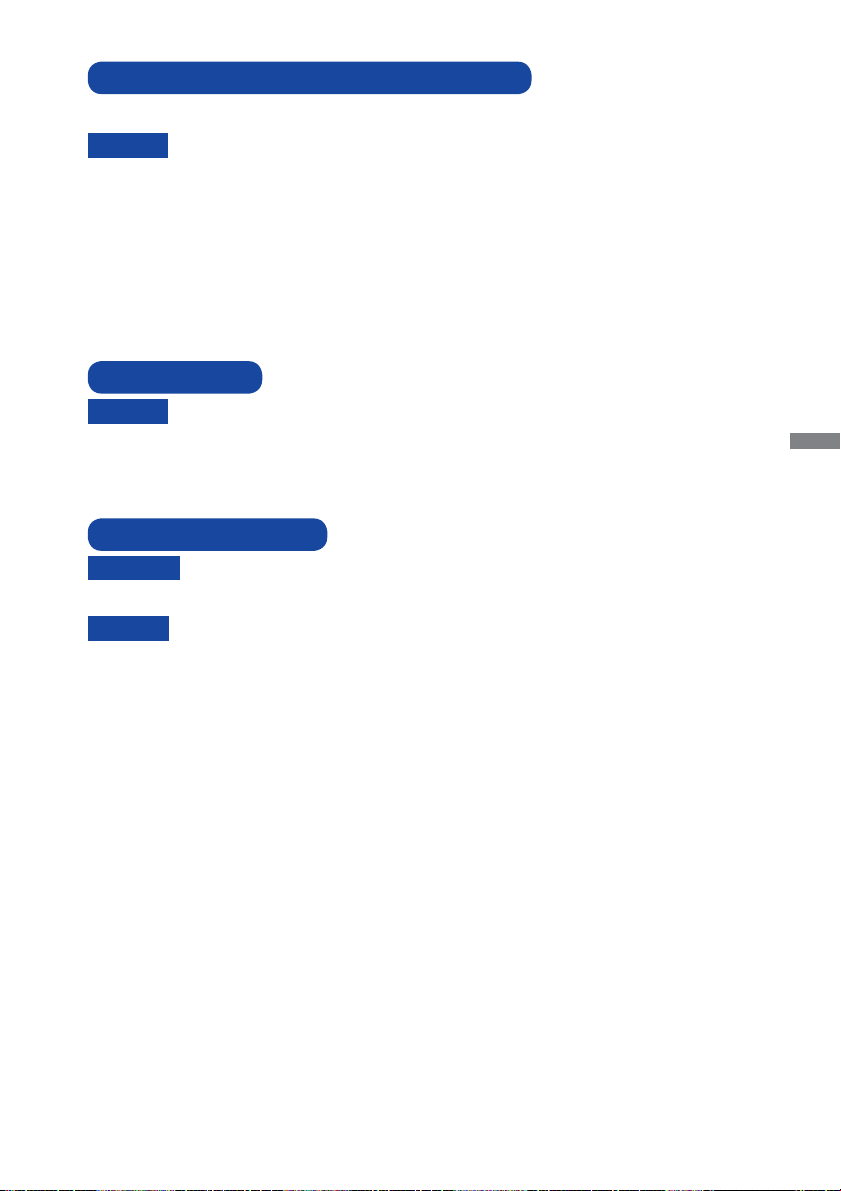
BESONDERE HINWEISE ZU LCD-MONITOREN
Die folgenden Symptome stellen keine Störung dar, sondern sind normal:
HINWEIS
Wenn Sie das erste Mal Ihren LCD-Monitor anschalten, kann es bedingt durch Ihren
Computer eintreten, dass das wiedergegebene Bild nicht in richtiger Grösse auf dem
Monitor dargestellt wird. In diesem Fall stellen Sie bitte die Bildgrösse richtig ein.
Leicht ungleiche Helligkeit je nach verwendetem Desktop-Layout.
Sollten Sie nachdem Sie ein Bild über Stunden unverändert angezeit haben, auf ein
neues Bild wechseln, kommt es bauartbedingt zu einem sogenannten Geisterbild.
Dieses Geisterbild verschwindet nach einiger Zeit von selbst oder Sie schalten das
Gerät für einen längeren Zeitraum aus.
KUNDENDIENST
Sollten Sie den Monitor für eine Service-Reparatur versenden müssen und Sie verfügen
HINWEIS
nicht mehr über die Originalverpackung, so wenden Sie sich bitte an lhren Fachhändler,
der Ihnen bei der Beschaff ung einer Ersatz-Verpackung behilfl ich sein wird.
REINIGUNGSHINWEISE
ACHTUNG
Ziehen Sie aus Sicherheitsgründen immer den Netzstecker, bevor Sie den Monitor
reinigen.
DEUTSCH
HINWEIS
GEHÄUSE
TOUCH
SCREEN
Die Bildschirmoberfläche nicht mit einen rauchen oder harten Gegenstand
reinigen.
Verwenden Sie unter keinen Umständen scharfe Reinigungsmittel wie
nachstehend aufgefürt. Diese Mittel beschädigen die Bildschirmoberfläche und
greifen das Finish an.
Scheuermittel , Wachs , Lösungsmittel, Säuren oder Laugen.
Längerer Kontakt des Gehäuses mit Gummi- oder Kunststoff produkten kann das
Finish angreifen.
Flecken können mit einem feuchten, weichen Tuch entfernt werden. Zum Anfeuchten
nehmen Sie eine schwache Spülmittellösung.
Die Touch-Screen-Oberfl äche kann mit einem weichen sauberen Tuch und einem
milden kommerziellen Fensterglas Reiniger oder einer 50/50 Mischung aus Wasser
und Isopropylalkohol gereinigt werden.
FÜR IHRE SICHERHEIT 3
Page 7
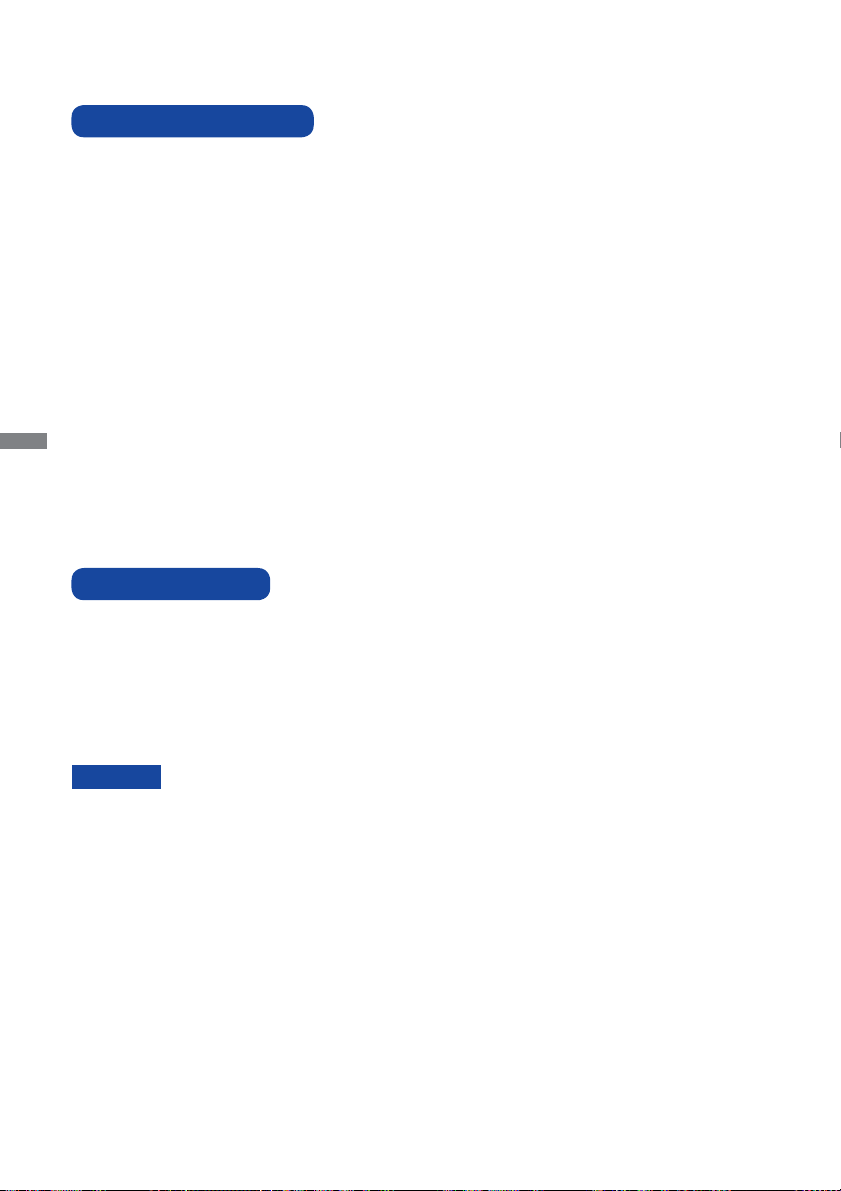
VOR DER BEDIENUNG DES MONITORS
LEISTUNGSMERKMALE
Unterstützt Aufl ösungen von bis zu 1920 × 1080
Hoher Kontrast 3000:1 (Typisch) / Helligkeit 300cd/m
Digitale Weichzeichnung von Schrift
Automatisches Setup
Stereo-Lautsprecher
Zwei 3W-Stereo-Lautsprecher
Konform mit Plug & Play VESA DDC2B
Konform mit Windows
Energieverwaltung (konform mit ENERGY STAR
Konform mit VESA-Montage-Standard (200mm×100mm)
®
XP/Vista/7/8/8,1/10
DEUTSCH
PACKUNGSINHALT
Folgendes Zubehör sollte im Paket enthalten sein. Sehen Sie nach, ob alle Teile mit dem Monitor
geliefert wurden. Falls etwas fehlen oder beschädigt sein sollte, wenden Sie sich bitte umgehend an
Ihren iiyama-Händler vor Ort oder eine regionale iiyama-Vertretung.
Netzkabel*
mDP-DP Kabel
Sicherheits-Führer
ACHTUNG
1. Der Nennwert des mitgelieferten Netzkabels beträgt 10A/125V. Wird das Gerät
*
mit Kabel entsprechend dem Nennwert 10A/250V.
Bitte beachten Sie, dass jegliche Garantie- und Gewährleistungsansprüche
erlöschen, wenn Sie ein nicht Original – iiyama – Netzkabel verwenden.
2. Einsetzbares Netzteil
Netzteil Model Name :
HDMI kabel
USB Kabel
Hilfe zur Inbetriebnahme
ADP-50YH B (DELTA ELECTRONICS, INC.)
2
(Typisch)
®
und VESA DPMS)
DisplayPort Kabel
Kabelabdeckung
4 VOR DER BEDIENUNG DES MONITORS
Page 8
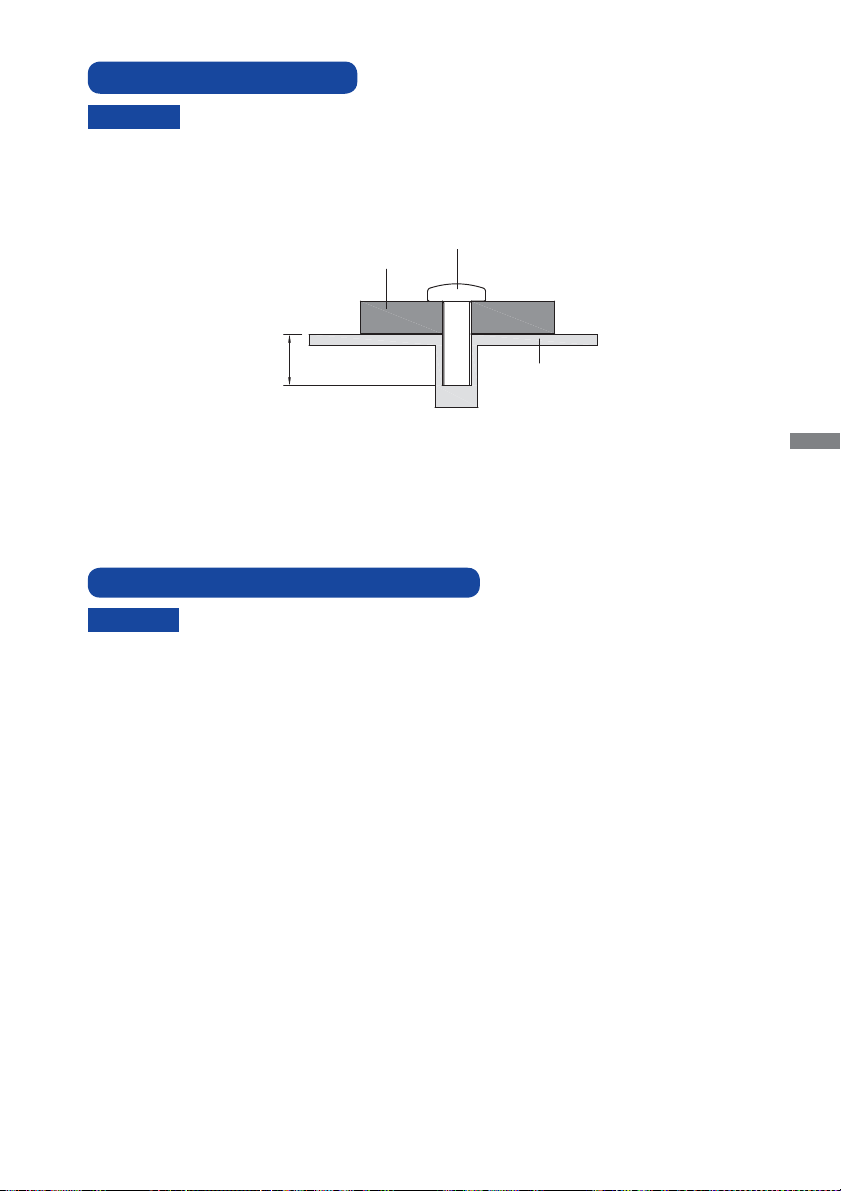
WAND- DECKENMONTAGE
ACHTUNG
Falls sie den Monitor an einer Wand- oder Deckenhalterung betreiben möchten,
benutzen sie zur Anbringung dieser M4 Schrauben mit eine max. Länge von 8
mm(VESA-Befestigungslöcher) oder 8mm(Außen-Befestigungslöcher). Längere
Schrauben könnten einen elektrischen Kurzschluss erzeugen bzw. das Gerät
zerstören.
Schrauben
Befestigungskonsole
L
EINBAU-GERÄTE / VORRICHTUNGEN
ACHTUNG
Dieses Produkt ist nicht für den Einsatz in Umgebungen mit hoher Temperatur
entwickelt worden.
Wenn das Produkt in einem Gehäuse/Schrank eingebaut wird, sorgen Sie
für genügend Luftzirkulation ggf. durch ein Einbau von Lüfter und genügend
Lüftungschlitze, so das die maximale zugelassene Betriebstemperatur im eingebauten
Zustand laut Spezifi kationen nicht überschritten wird.
Chassis
DEUTSCH
VOR DER BEDIENUNG DES MONITORS 5
Page 9

BEDIENUNGSELEMENTE UND ANSCHLÜSSE
<Vorderseite> <Rückseite>
DEUTSCH
Menü-Taste(MENU)
Heraufscrollen / Audio Einstellungstaste-Taste ( )
Nach unten scrollen / i-Style Color-Taste ( )
Auswahl / Eingangsauswahl (ENTER)
Ein/Aus-Schalter ( )
Lautsprecher
Ein/Aus-Anzeig
HINWEIS
USB Anschluss (USB)
Audioanschluss(AUDIO IN)
HDMI Anschluss(HDMI)
24-poliger DVI-D Anschluss(DVI)
DisplayPort Anschluss (DP)
AC-Anschluss( : Wechselstrom) (AC POWER IN)
Blau: Normale Betrieb
Orange: Energieverwaltung
MENU
ENTER
6 VOR DER BEDIENUNG DES MONITORS
Page 10

MONITOR ANSCHLIESSEN
Schalten Sie sowohl Computer als auch Monitor aus.
Schließen Sie den Computer mit dem Signalkabel an den Monitor an.
Benutzen sie das USB Kabel um den Monitor mit Computer zu verbinden.
Schließen Sie das Netzkabel erst an den Monitor und dann an das Netzteil an.
Schalten Sie Ihren Monitor sowie Computer ein.
Die Signalkabel, die zum Anschließen des Computers und des Monitors verwendet
HINWEIS
werden, können sich je nach benutztem Computer unterscheiden. Bei einer falschen
Verbindung kann es zu schwerwiegenden Schäden am Monitor und Computer
kommen. Das mit dem Monitor gelieferte Kabel eignet sich für einen standardmäßigen
Anschluss. Falls ein besonderes Kabel erforderlich ist, wenden Sie sich bitte
umgehend an Ihren iiyama-Händler vor Ort oder eine regionale iiyama-Vertretung.
Wenn Sie den Monitor an einen Macintosh-Computer anschließen möchten,
wenden Sie sich bitte an Ihren iiyama-Händler vor Ort oder eine regionale
iiyama-Vertretung, um einen geeigneten Adapter zu erhalten.
Stellen Sie sicher, dass das Signalkabel an beiden Enden festgeschraubt ist.
[Beispiel für Verbindung]
<Rückseite>
ENTER
DEUTSCH
AV Gerät ect.
HDMI kabel (Zubehör)
Netzkabel (Zubehör)
DVI-D Signalkabel (Nicht enthalten)*
USB Kabel (Zubehör)
Audio Kabel (Nicht enthalten)
DisplayPort kabel
oder
mDP-DP kabel (Zubehör)
(Zubehör)
F
Computer
Notebook
* Das DVI-D-Kabel ist nicht im Lieferumfang enthalten. Wenn ein Qualitätiv niedriges DVI-D-Kabel
verwenden wird, kann dieses elektromagnetischen Störungen verursachen. Bitte kontaktieren
Sie das iiyama Support Center in Ihrem Land, wenn Sie den Monitor über den DVI-Eingang
anschließen wollen.
VOR DER BEDIENUNG DES MONITORS 7
Page 11

[Montage und demontage der kabelabdeckung]
Legen Sie ein weiches Tuch auf den Tisch, um den Monitor nicht zu verkratzen. Legen Sie den
Monitor fl ach mit dem Display nach unten zeigend auf den Tisch.
< Anbringen >
Entfernen Sie die Schraube vom monitor wie
in Bild 1 dargestellt.
Verbinden Sie die Kabel und setzen Sie die
Kabelabdeckung wieder ein und fixieren
diese mit der Schraube, wie in Bild 2
dargestellt.
DEUTSCH
Step 1
MENU
ENTER
Schraube
Step 2
MENU
ENTER
Schraube
< Entfernen >
Entfernen Sie Schraube und die
Kabelabdeckung, wie in Bild 3 dargestellt.
8 VOR DER BEDIENUNG DES MONITORS
Step 3
MENU
ENTER
Kabelabdeckung
Schraube
Page 12

COMPUTER-EINSTELLUNG
Signaltiming
Siehe Seite 21, wenn Sie das gewünschte Signaltiming einstellen möchten: KONFORMES
TIMING.
Betriebsysteme mit Touch Unterstützung
Windows8/8.1/10
Windows7
WindowsVista
Windows XP
Mac OS/OS X *
Linux
Android
Funktionen
Maus Digitizer Touch-Gesten*
2
Klick
Ziehen
Doppel-Klick
Maus funktion
Rechtsklick
Wischen
Visuelles Feedback
Maus & Digitizer funktionen
Klick & Ziehen, Drehen,
Zoom-in/out
Nicht aufgeführte Betriebssystemversionen werden nicht unterstützt.
: Unterstützt : Nicht unterstützt
1
Touch-Gesten Funktionen können von Anwendungsprogrammen unterstützt werden.
*
2
*
Bitte laden Sie den Mac-Treiber von der folgenden Website herunter.
https://www.touch-base.com/oem/weida/
Benutzen Sie bitte den "V6" Treiber für dieses Modell.
3
*
Wenn Sie die Gesten-Software installieren (http://touch-base.com/documentation/Gestures.htm#_
Installation_and_running), werden 2 - 4 Finger Gesten unterstützen (Defi nition bei Apple Inc.).
4
*
Android ist sehr vielfältig, überprüfen Sie mit Ihrem PC/Gerätehersteller, ob Ihr Gerät die Touch-
Funktion unterstützt (für Softwareentwickler, der Touch Controller ist PID: 2575 / VID: 0402)
5
*
Windows XP / Vista werden von Microsoft nicht mehr unterstützt.
6
*
Chrome OS wird unterstützt. Chrome OS wird automatisch aktualisiert und basiert auf dem (neuesten)
Linux-Kernel.
1
Bemerkungen
Für Mac OS X Version 10.6
und höher benötigen Sie
einen Treiber.
Unterstützt nur Single
Touch.
Kernel 2.6.38 und höher
Kernel 2.6.38 und höher
DEUTSCH
VOR DER BEDIENUNG DES MONITORS 9
Page 13

MONITOR BEDIENEN
Zur Sicherstellung bester Bildqualität wird der iiyama TFT-Monitor bereits im Werk mit einer
SYNCHRONISIERUNG (s. S21) ausgerüstet. Sie können ebenfalls das Bild nach lhern Wünschen
einstellen, wenn sie die nachfolgenden Einstellhinweise beachten.
Drücken Sie auf die Taste , um das Bildschirm-Menü (OSD) aufzurufen.
Es gibt zusätzliche Menüelemente, die mit den Tasten
werden können.
Wählen Sie das Menüelement aus, dessen Einstellung Sie ändern möchten. Drücken
Sie auf die
Einstellungssymbol zu markieren.
DEUTSCH
Drücken Sie erneut auf die
-Taste. Verwenden Sie dann die Tasten / , um das gewünschte
Bildeinstellung
Sigbal Eingangeswahl
Audio Anpassungen
Farbeinstellungen
Informationen
Manuelle Bildanpassung
Menü Einstellungen
Zurücksetzen
1 : B e e n d e n
A u s w ä h l e n : 2
-Taste. Verwenden Sie die Tasten / um die
/ geändert
gewünschte Einstellung vorzunehmen.
Drücken Sie auf die
-Taste, um das Menü zu beenden.
Die vorgenommenenEinstellungen werden dann automatisch gespeichert.
Wenn Sie z.B. die vertikale Position ändern möchten, wählen Sie das Menüelement von Manuelle
Bildanpassung und drücken Sie dann auf die
/
.
1 : B e e n d e n
Bildeinstellung
Sigbal Eingangeswahl
Audio Anpassungen
Farbeinstellungen
Informationen
Manuelle Bildanpassung
Menü Einstellungen
Zurücksetzen
A u s w ä h l e n : 2
Eine Einstellungen erscheint nach dem Drücken der
Ta st e n
/ . Drücken Sie erneut auf die -Taste. Verwenden Sie dann die Tasten / ,
-Taste. Wählen Sie H./V. Position mit den Tasten
Manuelle Bildanpassung
H./V. Position
Takt
Phase
Schärfe
Video Modus Anpassungen
1 : B e e n d e n
A u s w ä h l e n : 2
-Taste. Wählen Sie V. Position mit den
um die Einstellungen für die vertikale Position zu ändern. Hierbei sollte die vertikale Position der
allgemeinen Anzeige ebenfalls entsprechend angepasst werden.
Manuelle Bildanpassung
H./V. Position
H. Position
▲
▲
V. Position
▲
50
▲
50
Drücken Sie zuletzt auf die
1 : B e e n d e n
-Taste, um den Vorgang zu beenden. Es werden dann alle
A u s w ä h l e n : 2
vorgenommenen Änderungen gespeichert.
HINWEIS
Wenn das Menü während der Einstellung ausgeblendet wird, liegt das daran, dass die OSD
Einblendzeit für die Anzeige des Menüs verstrichen ist. Auch der
-Taste kann benutzt werden, um
vorhergehendes Menü zurückzubringen und die Bildschirmanzeige abzustellen.
Wenn das Menü automatisch ausgeblendet wird, werden alle vorgenommenen Einstellungen automatisch
gespeichert. Während Sie das Menü verwenden, sollte der Monitor nicht ausgeschaltet werden.
10 MONITOR BEDIENEN
Page 14

MENÜINHALT EINSTELLEN
Bildeinstellung
Picture Adjust
Bildeinstellung
Einstellungselement Problem / Option Zu drückende Taste
Kontrast *
3
Contrast
Helligkeit *
1,2,3
Brightness
Erw. Kontrast *
Adv. Contrast
2,3,4
Zu matt
Zu intensiv
Zu dunkel
Zu hell
Aus Typiches Kontrastverhältnis.
Erhöhtes Kontrastverhältnis.Ein
Aus Normal
ECO Modus *
ECO Mode
3
1
Geringe Helligkeit.
Geringe Helligkeit als im Spar 1.2
Geringe Helligkeit als im Spar 2.3
Overdrive *
Overdrive
5,6
Aus / -2 / -1 / 0 / +1 / +2
Er verbessert die Graustufe Antwortzeit der
LCD Verkleidung. Ein höheres Niveau ergibt ein
schnelleres die Antnortzeit.
1
*
Stellen Sie die Helligkeit neu ein, wenn Sie den Monitor in einem dunklen Raum benutzen und
Siedas Gefühl haben das dieser zu hell wirkt. Nicht verfügbar, wenn Erw. Kontrast Ein ist.
2
Helligkeit und Erw. Kontrast kann nicht aktiviert werden, wenn ECO Modus eingeschaltet ist.
*
3
Kontrast, Helligkeit, Erw. Kontrast und ECO Modus sind nicht einstellbar wenn der i-Style Color
*
Funktion aktiv bzw. gesetzt ist.
4
Setzen Sie ein "Hacken" im Kästchen [] rechts , um die Funktion zu aktiveren. Entfernen sie den
*
"Hacken" um die Funktion zu deaktivieren.
5
Overdrive kann nur bei einer Bildwiederholfrequenz von 60 Hz aktiviert werden.
*
6
*
Overdrive Anpassungen Einst ist deaktiviert, wenn
1 zu 1
aktiviert wird.
DEUTSCH
MONITOR BEDIENEN 11
Page 15

Direct
Signal Eingangswahl
Direct
Direct
Direct
Direct
Input Select
Signal Eingangswahl
Einstellungselement Problem / Option Zu drückende Taste
Wählen Sie den DVI. DVI
Signal Eingangswahl
Input Select
HINWEIS
Wenn DVI, HDMI oder DisplayPort eolgt eine automatische Erkennung, die
Auto
Wählen Sie den HDMI. HDMI
Wählen Sie den DisplayPort. DisplayPort
Die Signaleingänge werden auf Aktivität durchsucht.
Der erste aktive Eingang wird dargestellt.
Signalsuche ist auf den eingestellten Eingang festgelegt.
Sie können Menüelemente übergehen und eine Einstellungsskala auf folgende Weise direkt
anzeigen.
DEUTSCH
Signal Eingangswahl : Drücken Sie auf die
-Taste, wenn das Menü nicht angezeigt wird.
Audio Anpassungen
Audio Adjust
Audio Anpassungen
Einstellungselement Problem / Option Zu drückende Taste
Lautstärke
Volume
Stummschaltung *
1
Mute
Audio Eingang *
2
Audio Input
*1 Setzen Sie ein "Hacken" im Kästchen [] rechts , um die Funktion zu aktiveren. Entfernen sie den
"Hacken" um die Funktion zu deaktivieren.
2
Nur mit HDMI und DisplayPort verfügbar.
*
Zu leise
Zu laut
Aus
Ein
Bringen Sie das Klangvolumen zum
vorhergehenden Niveau zuruck.
Stellen Sie den Ton vorubergehend ab.
Wählen Sie den HDMI Eingang. HDMI
Wählen Sie den DisplayPort Eingang. DisplayPort
Wählen Sie den Line-In Eingang.Line-In
Sie können Menüelemente übergehen und eine Einstellungsskala auf folgende Weise direkt
anzeigen.
Audio Anpassungen: Drücken Sie auf die
Stummschaltung: Drücken Sie auf die
halten, wenn das Menü nicht angezeigt wird.
Stummschaltung und Stummschaltung Aus werden durch Drücken der Taste
nacheinander durchlaufen.
-Taste, wenn das Menü nicht angezeigt wird.
-Taste für ungefähr 2 Sekunden sich betätigen und
12 MONITOR BEDIENEN
Page 16

Farbeinstellungen *
Direct
Direct
Color Adjust
Farbeinstellungen
Einstellungselement Problem / Option Zu drückende Taste
Kalt Cool
Normal
Normal Grünlish Weiss
Warm
Warm
Benutzereinstellung
User Color
i-Style Color
i-Style Color
Bläuliches Weiss
Rötliches Weiss
Rot
Grün
Blau
Aus
Standard
Spiel
Video
Zu schwach
Zu stark
Einstellungen über die Farbtemperatur sind aktiv,
i-Style Color ist inaktiv.
Für allgemeine Windows-Umagebungen und
standardmäßige Monitoreinstellungen geeignet.
Für PC-Spielumwelt.
Für Film- und Videoumwelt.
Landschaft Für das Anzeigen von Landschaftsbildern
Text
Für die Textbearbeitung und -anzeign in einer
Textverarbeitung-sumgebung.
* Farbeinstellungen nicht einstellbar wenn der Blauton Reduzierung Funktion aktiv bzw. gesetzt ist.
Sie können Menüelemente übergehen und eine Einstellungsskala auf folgende Weise direkt
anzeigen.
i-Style Color: Drücken Sie auf die
-Taste, wenn das Menü nicht angezeigt wird.
DEUTSCH
Informationen
Information
<Beispiel>
Informationen
Aulösung:
Horizontalfrequenz:
Vertikalfrequenz:
Pixeltakt:
Modellnummer:
1 : B e e n d e n
1920x1080
67.56KHz
60.0Hz
148.5MHz
TF2738MSC
A u s w ä h l e n : 2
Informationen
Zeigt Informationen über die aktuelle Signaleingabe von der
Grafi kkarte des Computers.
HINWEIS
In der Bedienungsanleitung der Grafi kkarte fi nden
Sie weitere Informationen über Änderung und
Aktualisierung der Aufl ösung.
MONITOR BEDIENEN 13
Page 17

Manuelle Bildanpassung
Direct
Direct
Manual Image Adjust
Manuelle Bildanpassung
Einstellungselement Problem / Option Zu drückende Taste
1 / 2 / 3 / 4 / 5
Schärfe
Sharpness
Sie können die Bildqualität von 1 bis 5 (unscharf bis scharf)
einstellen.Drücken Sie auf die Taste
Reihe nach zu ändern. Drücken Sie auf die Taste
, um die Bildqualität der
, um die
Bildqualität in umgekehrter Reihenfolge zu ändern.
Sie können die Schärfe für Aufl ösungenkleiner 1920 x 1080. Die
Bildqualität lässt sich in fünf Schritten (5 schritte).
Video Mode Anpassungen
Video Mode Adjust
DEUTSCH
Blauton Reduzierung *
Blue Light Reducer
X-Res Technologie
X-Res Technology
Vollbild
Seitenverhältniss *
3
1 zu 1 *
2
Aus
1
2
3
Aus
Weich
Mittel
Hart
Ganzfl ächige Darstellung, Vollbild
1
Max. Vergrößerung unter Beibehaltung des
original Seitenverhältnisses
Das Bild wird im 1:1 Format dargestellt.
Typiches
Blaues Licht ist reduziert.
Blaues Licht ist mehr als in Mode 1 reduziert.
Blaues Licht ist mehr als in Mode 2 reduziert.
Normal
Schärfenoptimerung.
Detail Schärfenoptimierung bei Vergrößerung.
Detailierte Schärfenoptimierung bei Vergrößerung.
*1 Beträgt die Auflösung des Eingangsvideos 4:3, 5:4 oder 16:10, ist eine Anzeige in der
Bildschirmmitte mit einem Seitenverhältnis von 4:3, 5:4 oder 16:10 möglich.
2
Blauton Reduzierung nicht einstellbar wenn der Farbeinstellungen Funktion aktiv bzw. gesetzt ist.
*
3
1 zu 1
Anpassungen Einst ist deaktiviert, wenn
*
Overdrive
aktiviert wird.
Sie können Menüelemente übergehen und eine Einstellungsskala auf folgende Weise direkt
anzeigen.
Blauton Reduzierung: Drücken Sie auf die
-Taste für ungefähr 2 Sekunden sich betätigen und
halten, wenn das Menü nicht angezeigt wird.
14 MONITOR BEDIENEN
Page 18

Menü Einstellungen
Setup Menu
Menü Einstellungen
Einstellungselement
Sprache
Language Select
OSD Position
OSD Position
OSD Einblendzeit
OSD Time Out
OSD Hintergrund *
OSD Background
Start logo *
Opening Logo
LED *
LED
HINWEIS
* Setzen Sie ein "Hacken" im Kästchen [] rechts , um die Funktion zu aktiveren. Entfernen sie den
"Hacken" um die Funktion zu deaktivieren.
Wenn sie die Power LED Anzeige stört, schalten sie diese aus.
Problem / Option Zu drückende Taste
English
Français
Deutsch
Nederlands
Polski
H.Position
V.Position
Sie können die Anzeigezeit für das OSDMenü einstellen. 5 / 15 / 30 / 60 Sekunden
Aus Bringen Sie den Hintergrund von OSD zurück.
Ein
Aus
Ein
Aus Die Power LED Anzeige ist ausgeschalten.
Ein
Englisch
Französisch
Deutsch
Holländisch
Polnisch
OSD zu weit links
OSD zu weit rechts
OSD zu weit unten
OSD zu weit oben
Der Hintergrund von OSD wird transparent gebildet.
Iiyama Logo wird beim Einschalten nicht angezeigt.
Iiyama Logo wird beim Einschalten angezeigt.
Die Power LED Anzeige ist eingeschalten.
Русский
Russisch
Japanisch
Vereinfachter Chinesisch
Traditioneller Chinesisch
DEUTSCH
Zurücksetzen
Memory Recall
Zurücksetzen
Einstellungselement Problem / Option Zu drückende Taste
Zurücksetzen
Memory Recall
Einstellungen ab Werk werden wiederhergestellt.
MONITOR BEDIENEN 15
Page 19

● Sperre
<OSD Menü>
1. Die Menü Sperre wird aktiviert in dem Sie die Taste und die Taste für ca. 5 Sek gleichzeitig
gedrückt halten. Die Meldung OSD Sperre erscheint beim Betätigen jeglicher Tasten.
2. Die Menü Sperre wird deaktiviert in dem Sie die Taste
gleichzeitig gedrückt halten.
<Ein/Aus-Schalter>
1. Die Power Tasten Sperre wird aktiviert in dem Sie die Taste und die Taste für ca. 5 Sek
gleichzeitig gedrückt halten. Bei aktiver Power Tasten Sperre kann das Gerät nicht ausgeschalten
werden. Die Meldung Netzschalter gesperrt erscheint.
2. Die Power Tasten Sperre wird deaktiviert in dem Sie die Taste
gleichzeitig gedrückt halten.
und die Taste für ca. 5 Sek.
und die Taste für ca. 5 Sek
DEUTSCH
16 MONITOR BEDIENEN
Page 20

ENERGIEVERWALTUNG
0 0,5W 100%
STROMAUFNAHME
Blau
Orange
NORMAL MODUS
POWER-MANAGEMENT-MODUS
Die Funktion zur Energieverwaltung in diesem Produkt entspricht den Anforderungen für ENERGY
®
STAR
und VESA DPMS. Wenn die Funktion aktiviert ist, wird unnötiger Stromverbrauch durch den
Monitor reduziert, während der Monitor nicht bedient wird.
Um diese Funktion nutzen zu können, muss der Monitor an einen VESA DPMS-konformen
Computer angeschlossen sein. Der Monitor verhält sich für die Energierverwaltung folgendermaßen.
Die Funktion zur Energieverwaltung, einschließlich der Einstellungen für den Timer, wird vom
Betriebssystem gesteuert. Lesen Sie die Bedienungsanleitung für das Betriebssystem, um
Informationen über die Konfi guration zu fi nden.
Energieverwaltungsmodus
Wenn das H-Sync-Signal, das V-Sync-Signal bzw. die H- und V-Sync-Signale vom Computer nicht
aktiv sind, geht der Monitor in den Energieverwaltungsmodus über, in dem der Stromverbrauch
auf weniger als 0,5W* reduziert wird. Der Bildschirm wird dunkel, und die Stromanzeige leuchtet
orangen auf. Sie können den Monitor aus dem Energieverwaltungsmodus in wenigen Sekunden
wiederaufwecken, wenn Sie entweder auf die Tastatur drücken oder die Maus bewegen.
*
* USB sind nicht angeschlossen.
HINWEIS
Selbst wenn sich der Monitor im Energieverwaltungsmodus befindet, verbraucht er
Strom. Sie sollten den Monitor daher immer ganz ausschalten, wenn Sie ihn für einen
längeren Zeitraum, z.B. in der Nacht oder am Wochenende, nicht verwenden, um
unnötigen Stromverbrauch zu vermeiden.
Es kann u.U. vorkommen, dass das Videosignal vom Computer aktiv ist, das H-
oder V-Sync-Signal dagegen fehlt. In diesem Fall funktioniert die Funktion zur
ENERGIEVERWALTUNG u.U. nicht korrekt.
DEUTSCH
MONITOR BEDIENEN 17
Page 21

FEHLERSUCHE
Falls der Monitor nicht richtig arbeitet, suchen Sie bitte zuerst an Hand dieser Liste nach der Ursache:
1. Überprüfen Sie die Einstellungen wie im Abschnitt INBETRIEBNAHME beschrieben. Falls der
Monitor kein Bild darstellt , gehen Sie zu Punkt 2.
2. Wenn das Problem nicht behoben ist, suchen Sie die Ursache wie unten beschrieben.
3. Sollten Sie ein Problem bemerken, das nicht in der Liste aufgeführt ist und Sie nicht anhand der
Vorschläge beheben können, schalten Sie den Monitor aus, trennen Sie den Netzstecker vom
Gerät und wenden Sie sich für weitere Hilfe an Ihren Fachhändler.
Problem Abhilfe
Kein Bild.
DEUTSCH
The screen is not
synchronized.
Das Bild ist nicht in
der Mitte.
Das Bild ist zu
dunkel oder zu hell.
Das Bild wackelt.
Touchscreen zeigt
keine Reaktion.
Die Touchposition
weicht ab.
Steckt das Netzteil richtig im Monitor?
Steckt das Stromkabel richtig im Netzteil?
Steckt das Stromkabel richtig?
Hauptschalter auf ON?
Überprüfen Sie mit Hilfe eines anderen Gerätes, ob überhaupt Strom
Steht der vorhanden ist.
Ist der Bildschirmschoner aktiviert? Zur Überprüfung bewegen Sie die
Maus oder drücken Sie eine Taste des Keyboards.
Drehen Sie Kontrast und/oder Helligkeit auf.
Ist der Computer eingeschaltet?
Ist das Signalkabel richtig eingesteckt?
Entspricht das Signal Timing den Werten des Monitors?
Falls der Monitor im Power Management Mode ist, bewegen Sie die
Maus oder drücken Sie eine Taste des Keyboards.
Ist das Signalkabel richtig eingesteckt (verpolt)?
Entspricht das Signal Timing den Werten des Monitors?
Entspricht der Videoausgangspegel den Spezifi kationen des Monitors?
Entspricht das Signal Timing den Werten des Monitors?
Entspricht der Videoausgangspegel den Spezifi kationen des Monitors?
Entspricht die Spannungsversorgung den Spezifi kationen des Monitors?
Entspricht das Video Timing den Spezifi kationen des Monitors?
Ist das USB Kabel korrekt angeschlossen?
Ist die Touch Treiber Software installiert?
Wurde die Kalibrierung Funktion durchgeführt?
18 FEHLERSUCHE
Page 22

INFORMATIONEN ZUM RECYCLING
Für besseren Umweltschutz bitte schaff en Sie nicht Ihren Monitor ab.
Besichtigen Sie bitte unsere Web site: www.iiyama.com/recycle für die Monitorwiederverwertung.
DEUTSCH
INFORMATIONEN ZUM RECYCLING 19
Page 23

ANHANG
Irrtum und Änderungen in Design und Spezifi kationen vorbehalten.
TECHNISCHE DATEN
Touch
Screen
Grösse-Kategorie
LCD-
Fläche
DEUTSCH
Technologie
Lichtdurchlässigkeit
Glas Härtegrad
Gesamtdicke
Schnittstellen
Panel-technologie
Grösse
Lochabstand
Helligkeit
Kontrastrate
Kapazitiv, geschützt 10pt Touch
85%
6H
3,6mm
USB
27"
AMVA+
Diagonal: 27" (68,6m)
0,31125mm H × 0,31125mm V
300cd/m2 (Typisch), 255cd/m2 (Mit Touchpanel)
3000 : 1 (Typisch: Mit Touchpanel)
Ansichtbereich Rechts / Links : Jeweils 89 Grad, Auf / Ab: Jeweils 89 Grad (Typisch)
Reaktionszeit
12ms (Typisch), 5ms (Grau zum Grau) *
3
Anzeigefarben Ca.16,7M
Sync-Frequenz Horizontal: 30,0-80,0kHz, Vertikal: 55-75Hz
Maximale Aufl ösung
Eingangsanschluss
Plug & Play VESA DDC2B
Eingangs-Videosignal
1920 × 1080, 2,1 Megapixel
24-poliger DVI-D, HDMI, DisplayPort
TM
Digital: DVI (Digital Visual Interface standard Rev.1,0)
Digital: HDMI, DisplayPort
Eingangs-Audioanschluss ø 3,5mm Minibuchse (Stereo)
Eingangs-Audiosignal Maximal 1,0Vrms
Lautsprecher 3W × 2 (Stereolautsprecher)
Maximale Bildschirmgröße
Netzquelle
Stromverbrauch*
1
597,6mm B × 336,2mm H / 23,5" B × 13,2" H
100-240VAC, 50/60Hz, 0,7A
Typisch 30W, Energieverwaltungsmodus: Maximal 0,5W
Energieeffi zienzklasse: A
Abmessungen / Gewicht 648,5 × 386,5 × 50,0mm / 25,5 × 15,2 × 1,9 " (B×H×T),
7,7kg / 17,0lbs
Umgebungsbedingungen
Zertifi kate
Betrieb:
Speicher:
CE, TÜV-Bauart, cULus, CU, IPX1*2, ENERGY STAR
Temperatur
Luftfeuchtigkeit
Temperatur
Luftfeuchtigkeit
5 bis 35°C / 41 bis 95°F
10 bis 80% (nicht kondensierend)
-20 bis 60°C / -4 bis 140°F
5 bis 85% (nicht kondensierend)
®
HINWEIS
20 ANHANG
*1 USB sind nicht angeschlossen.
2
Konform mit IPX1-Standard : Nur Frontseitig
*
*3
Wenn Overdrive auf +2 eingestellt ist.
Page 24

ABMESSUNGEN
9,0mm/0,3”
318,0mm/12,5”
648,5mm/25,5”
599,5mm/23,6”
50,0mm/2,0”
18,0mm/0,7”
50,0mm/2,0”
4xM4 SCREW HOLE
(VESA MOUNT)
68,0mm/2,7”
193,0mm/7,6”
250,0mm/9,8”
68,5mm/2,7”
174,25mm/6,9”
9,0mm/0,3”
300,0mm/11,8”
KONFORMES TIMING
Video Mode
VESA
VGA
SVGA
XGA 1024 × 768
SXGA
WXGA+
WSXGA+
Full HD
640 × 480
800 × 600
1280 × 1024
1440 × 900
1680 × 1050
1920 × 1080
174,25mm/6,9”
Horizontal-
Frequenz
31,469kHz
37,500kHz
37,861kHz
35,156kHz
37,879kHz
46,875kHz
48,363kHz
56,476kHz
60,023kHz
63,981kHz
79,976kHz
55,935kHz
70,635kHz
65,290kHz
66,590kHz
386,5mm/15,2”
338,0mm/13,3”
8xM4 SCREW HOLE
(Outer)
279,0mm/11,0”
Vertikal-
Frequenz
59,940Hz
75,000Hz
72,809Hz
56,250Hz
60,317Hz
75,000Hz
60,004Hz
70,069Hz
75,029Hz
60,020Hz
75,025Hz
59,887Hz
74,984Hz
60,000Hz
59,930Hz
100,0mm/3,9”
100,0mm/3,9”
52,5mm/2,1”
Dot Clock
25,175MHz
31,500MHz
31,500MHz
36,000MHz
40,000MHz
49,500MHz
65,000MHz
75,000MHz
78,750MHz
108,000MHz
135,000MHz
106,500MHz
136,750MHz
146,250MHz
138,500MHz
100,0mm/3,9”
DEUTSCH
ANHANG 21
M171A21
